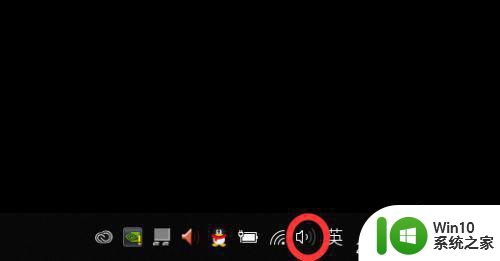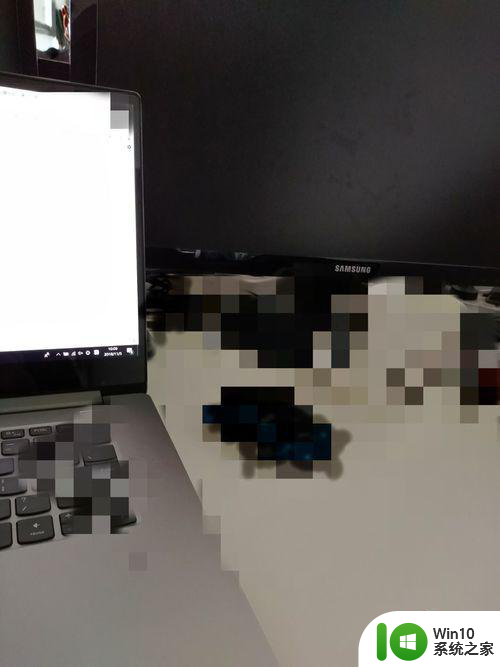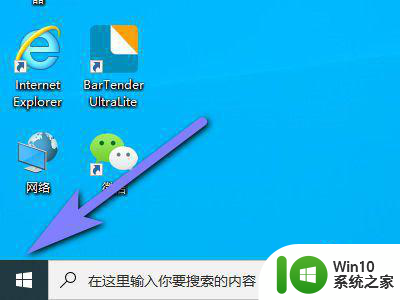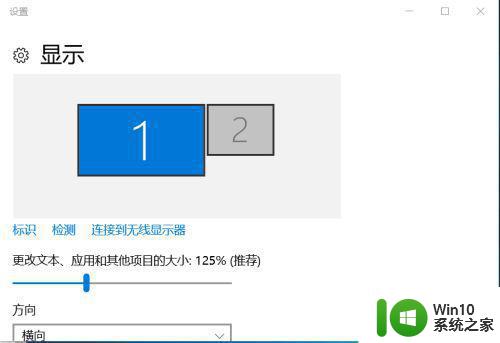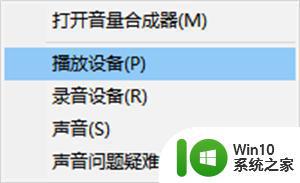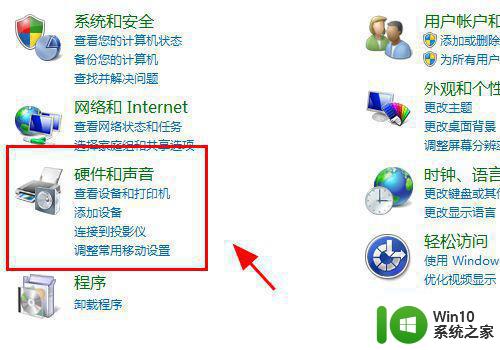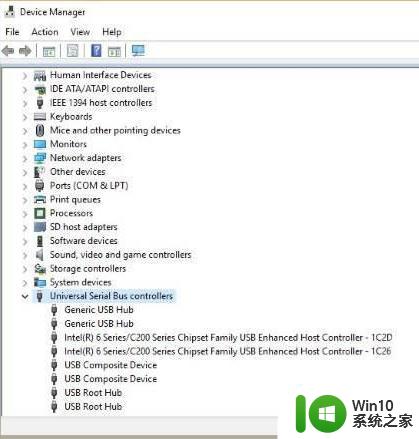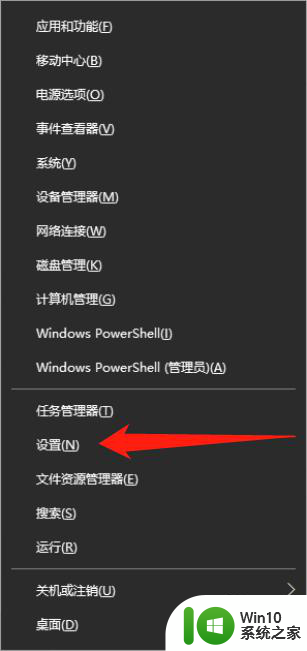win10插上hdmi显示器没反应修复方法 win10连接HDMI显示器无信号怎么办
当我们在使用Win10系统连接HDMI显示器时,有时候可能会遇到显示器没有反应或者无信号的情况,这种问题可能会导致我们无法正常使用显示器,影响我们的工作和生活。需要及时找到解决方法,来修复这个问题。在下面我们将介绍一些Win10连接HDMI显示器无信号的解决方法,希望能帮助大家顺利解决这一问题。
具体方法:
1、检查电脑接口、连接线、外部显示器是否存在硬件问题,如果没有问题进行下一步;
2、打开控制面板,点击<硬件和声音>;
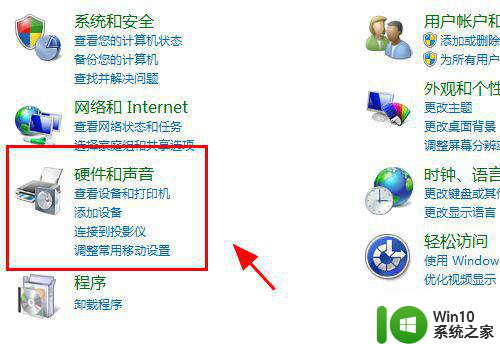
3、在硬件管理中,点击<设备管理器>;
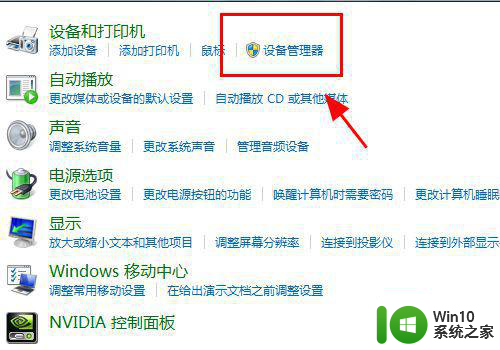
4、查看电脑的<监视器>选项,是否有你的硬件,如果没有还需要重新检查硬件的安装;
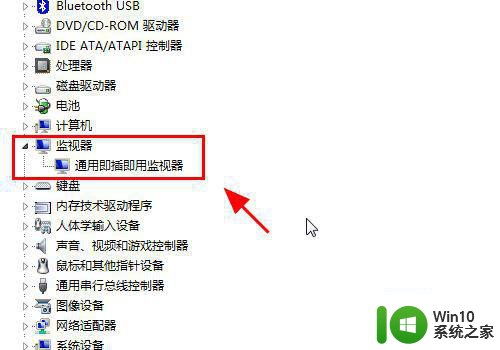
5、返回硬件和声音中,点击连接到外部显示器;
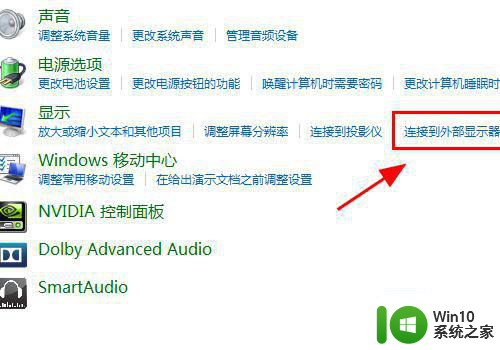
6、在显示器控制中心点击<高级设置>;
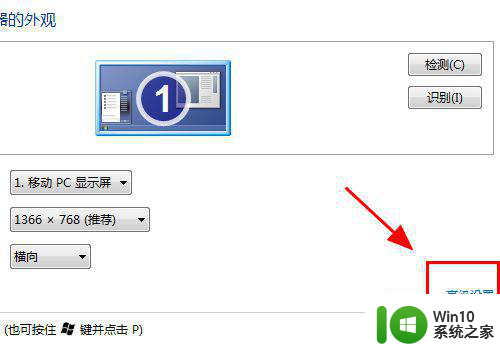
7、弹出监视器高级设置对话框,点击<属性>;
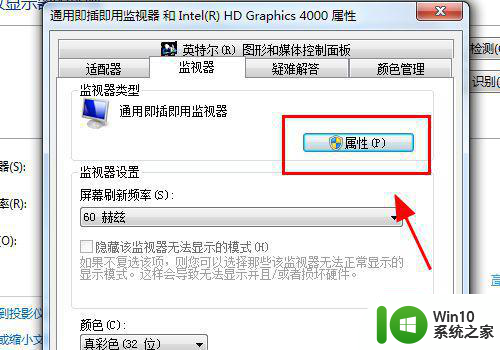
8、属性面板中进行<更新驱动程序>或者<卸载>重新安装;
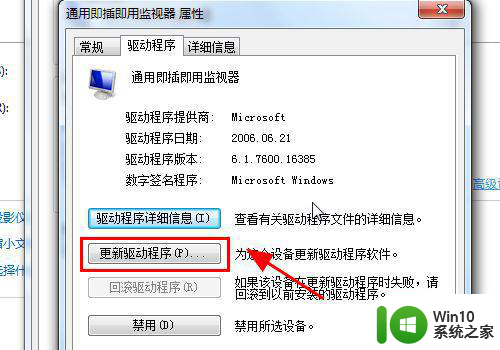
9、返回属性面板,调整刷新率保持和你外部显示器一致的刷新率;
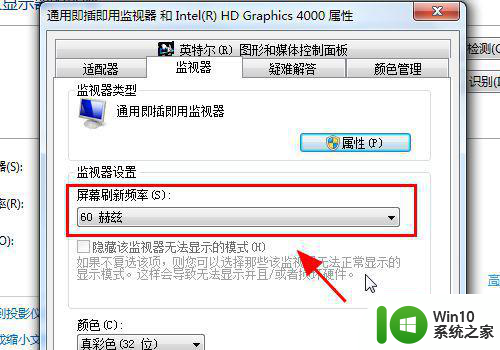
10、按电脑键盘的win+P按键,弹出显示器模式对话框,选择<复制>或<扩展>,完成,连接HDMI显示器正常显示;
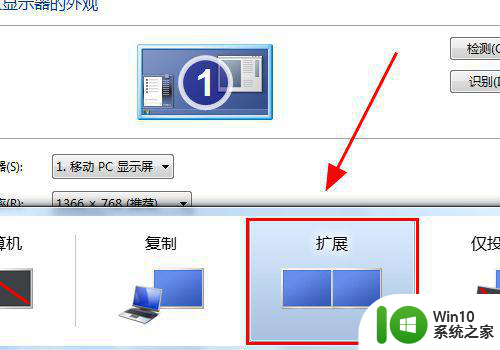
以上就是win10插上hdmi显示器没反应修复方法的全部内容,碰到同样情况的朋友们赶紧参照小编的方法来处理吧,希望能够对大家有所帮助。